Синхронизиране на данни с помощта на профил в Google (от Android)
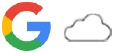
Можете да прехвърляте данни чрез синхронизиране с профил в Google.
За да прехвърлите съдържание от друго устройство с Android (устройство-източник на прехвърляне) на Вашето устройство (устройство за местоназначение на прехвърляне), първо влезте в профила си в Google на другото устройство и архивирайте данните си. След това задайте същия профил в Google на Вашето устройство и прехвърляйте съдържание, като синхронизирате данните. Има няколко начина за синхронизиране на данни в зависимост от вида на съдържанието, което искате да архивирате и синхронизирате.
За повече информация отидете на support.google.com/android/ или вижте раздела за помощ на приложението.
Капацитетът за съхранение на Google Диск може да се различава в зависимост от Вашия абонаментен план. Намерете информацията за капацитета на Google Диск, като натиснете 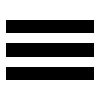 (икона Меню) > [Storage].
(икона Меню) > [Storage].
Gmail, календар и контакти

- Намерете и докоснете [Настройки] > [Профили].
- Ако все още няма зададен профил в Google, натиснете [Добавяне на профил], след което следвайте инструкциите на екрана, за да добавите профил.
- Натиснете превключвателя [Автоматично синхронизиране на данните от приложенията], за да разрешите функцията.
Вашите Gmail, календар и контакти ще бъдат архивирани автоматично.
Изображения (снимки) и видеоклипове
Можете да прехвърляте снимки и видеоклипове, като ги архивирате от друго устройство с помощта на Google Фото.
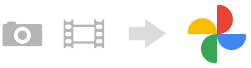
- На другото устройство (устройство-източник за прехвърляне) архивирайте снимки и видеоклипове на сървъра на Google чрез Google Фото, след което включете настройките за синхронизиране.
- На устройството (устройство за местоназначение на прехвърляне) влезте със същия профил в Google, който използвате на другото устройство.
- Стартирайте приложението Google Фото.
Снимки и видеоклипове, архивирани от другото устройство, могат да се преглеждат и редактират.
Ако искате да запишете файлове във вътрешната памет на устройството, можете да ги изтеглите.
Приложения, настройки, история на обажданията и SMS/MMS
Можете да прехвърляте приложения, настройки и история на обажданията, като ги архивирате на Google Диск автоматично от друго устройство.
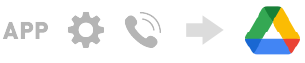
- На другото устройство (устройство-източник на прехвърляне) включете настройката за резервно копие от менюто с настройки в Google Диск.
- Когато включвате захранването на Вашето устройство (устройство за местоназначение на прехвърляне) за първи път, влезте със същия профил в Google, който използвате на другото устройство, след което изберете резервните копия на данните и обектите за възстановяване.
Съвет
- За да архивирате автоматично данните на приложенията, настройките на устройството и историята на обажданията от Вашето устройство, намерете и натиснете [Настройки] > [Системни] > [Резервно копие], след което натиснете превключвателя за архивиране.
Музикални и други файлове с документи
Музикалните и други файлове с документи се прехвърлят, като ги архивирате ръчно в Google Диск от другото устройство.
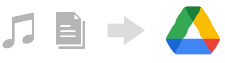
- На другото устройство (устройство-източник за прехвърляне) стартирайте приложението Музика или приложението Файл.
- Изберете файл за качване в Google Диск, след което го запишете в Google Диск чрез функцията за споделяне.
- На устройството (устройство за местоназначение на прехвърляне) влезте със същия профил в Google, който използвате на другото устройство.
- Стартирайте приложението Google Диск.
Файловете, архивирани от другото устройство, ще бъдат преглеждани или изтегляни.
Съвет
- За да архивирате музика и други файлове с документи от Вашето устройство, докоснете и задръжте файла, който искате да архивирате, след което го натиснете
 (икона Споделяне), за да го запишете в Google Диск.
(икона Споделяне), за да го запишете в Google Диск.